Pārvaldiet savu “Manas lietotnes” sarakstu, pirms tas pārņem jūsu kontroli
Lielākajai daļai no mums patīk izmantot daudz lietotņu uz mūsu androidiem. Tas nozīmē, ka mēs vienmēr izmēģinām jaunus, no kuriem daži mums patīk pietiekami paturēt, bet citi tiek atinstalēti. Tas notiek, ja jums ir tik daudz, no kuriem izvēlēties, un laika gaitā jums būs diezgan liels saraksts sadaļā “Manas lietotnes” Google Play.
Galu galā jums būs jāpieradina šis saraksts. Google rīcībā ir daži veidi, kā jūs varat tikt galā ar lietām, un mēs tos apskatīsim.
Google Play vietnē ir veltīta sadaļa jūsu lietotnes. Tas nozīmē, ka visas lietotnes, kuras esat iegādājies, un visas instalētās lietotnes, pat ja tās esat atinstalējis. Lai to atrastu, dodieties uz Google Play vietni, kreisās puses izvēlnē noklikšķiniet uz sadaļas Lietotnes un pēc tam izvēlieties Manas lietotnes.
Verizon piedāvā Pixel 4a tikai par $ 10 / mo jaunās Neierobežotās līnijās
Tiks parādīts lietotņu lapu saišu režģis, un tas parāda katru lietotni, kuru esat instalējis jebkurā Android ierīcē, kurā esat pieteicies ar savu
Google konts. Tas nav ārkārtīgi noderīgi, jo jūs nevarat noņemt ierakstus no šī saraksta no vietnes, taču šeit ir dažas interesantas lietas, kuras varat darīt, ja jums ir vairāk nekā viens Android.Augšpusē augšpusē jūs redzēsiet vienumu nosaukumus “Visas lietotnes” ar nolaižamo izvēlnes bultiņu. Noklikšķinot uz šīs bultiņas, tiek parādīti daži filtrēšanas rīki, kur varat redzēt abonementus, kā arī katrā ierīcē instalētās lietotnes. Noklikšķinot uz viena no šiem ierakstiem, tiks parādītas tikai tās lietotnes, kas atbilst filtram.
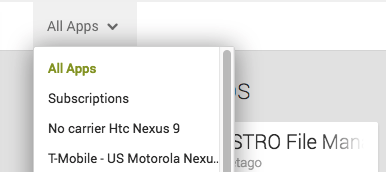
Vēl viena noderīga lieta, ko varat darīt no tīmekļa, ir instalēt vai pārinstalēt visas lietotnes, kas vairs nav jūsu Android ierīcē vai nav visās jūsu ierīcēs. Atgriezieties filtrā Visas lietotnes un atrodiet to sarakstā. Noklikšķiniet uz tā ieraksta, lai pārietu tieši uz saistītās lietotnes lapu, un jūs varat to instalēt jebkurā no savām reģistrētajām ierīcēm.
Kā jau minēts, jūs nevarat viegli noņemt lietotnes no šī saraksta tīmeklī. Lai to izdarītu, tālrunī vai planšetdatorā jāizmanto lietotne Play veikals.
Lietotņu pārvaldība, izmantojot lietotni Play veikals
Jūsu Android ierīcē esošajā Play veikala lietotnē ir arī sadaļa, kas veltīta jūsu lietotnēm. Tas nav tik skaists kā režģa skats Google Play vietnē, taču tas ir daudz funkcionālāks.
Atveriet lietotni Play veikals un skatiet kreisajā pusē esošo izvēlni "hamburgers". Tā ir poga, kas sastāv no trim horizontālām līnijām, kuras, pēc cilvēku domām, izskatās kā hamburgers. Pieskarieties tam. Pēc tam sarakstā pieskarieties ierakstam "manas lietotnes".
Jūs redzēsiet cilnes abonementiem, pašlaik instalētajām lietotnēm un tajā pašā sarakstā “Visas lietotnes”, kuru atrodat vietnē. Pieskarieties jebkurai no šīm cilnēm, lai pārietu uz attiecīgo sadaļu, kurā varat mijiedarboties ar katru.
Atverot lietotnes lapu pakalpojumā Google Play, varat instalēt, atinstalēt vai novērtēt un pārskatīt lietotni tieši no sava Android. Varat arī pārvaldīt savu lietotņu abonementus (mūzika un žurnāli ir viņu pašu sadaļās) vai lasīt par izmaiņām jaunajā versijā.
Sadaļā “Visas lietotnes” varat noņemt lietotnes, kuras, iespējams, esat instalējis un izmēģinājis, bet kuras vairs neizmantojat, no savu lietotņu saraksta. Jebkuras šajā sarakstā esošās lietojumprogrammas augšējā labajā stūrī redzēsit nelielu X, kas nav instalēta jūsu izmantotajā ierīcē. Pieskaroties šai X, varat noņemt ierakstu no lietotņu saraksta. Ja izvēlaties noņemt apmaksātu lietotni no sava saraksta, jūs joprojām varat to instalēt jebkurā laikā, nepērkot to atkārtoti no galvenā Google Play veikala ieraksta. Pēc noņemšanas no jūsu saraksta šeit lietotne tiks noņemta arī no tīmekļa lietotņu sarakstiem.
Ir vērts atzīmēt, ka, iespējams, redzēsit tālruņa vai planšetdatora komplektācijā iekļautās lietotnes, kuras nevar noņemt vai atinstalēt no pakalpojuma Google Play.
Lai gan tas nav ideāls risinājums, un mēs tomēr vēlētos redzēt lielāku nošķiršanu starp pašlaik izmantotajām lietotnēm un lietotnēm esat atinstalējis no visām ierīcēm, ir labi zināt, ka varat pārvaldīt savas lietotnes - un tik garo “visu lietotņu” sarakstu - dažiem apjomā.

Šie ir labākie bezvadu ausu uzgaļi, kurus varat iegādāties par katru cenu!
Vislabākie bezvadu austiņu korpusi ir ērti, izklausās lieliski, neizmaksā pārāk daudz un viegli ietilpst kabatā.

Viss, kas jums jāzina par PS5: izlaišanas datums, cena un vēl vairāk.
Sony ir oficiāli apstiprinājis, ka strādā pie PlayStation 5. Šeit ir viss, ko mēs par to zinām līdz šim.

Nokia izlaiž divus jaunus budžeta Android One tālruņus zem 200 USD.
Nokia 2.4 un Nokia 3.4 ir jaunākie papildinājumi HMD Global budžeta viedtālruņu klāstā. Tā kā tās abas ir Android One ierīces, tiek garantēts, ka tās saņems divus galvenos OS atjauninājumus un regulārus drošības atjauninājumus līdz trim gadiem.

Iedarbiniet viedtālruni vai planšetdatoru ar vislabākajiem Android ikonu komplektiem.
Spēja pielāgot ierīci ir fantastiska, jo tā palīdz padarīt ierīci vēl vairāk “par savu”. Izmantojot Android iespēju, varat izmantot trešo pušu palaidējus, lai pievienotu pielāgotas ikonu tēmas, un šīs ir tikai dažas no mūsu iecienītākajām.
